Escalar una imagen en Windows, Mac, iOS y Android
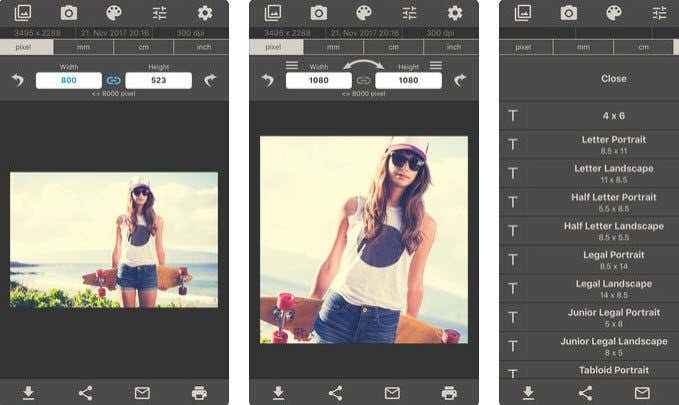
- 4741
- 140
- Hugo Vera
Así que acabas de descargar algunas fotos de tu nueva cámara elegante o Nikon Canon o Nikon? Bueno, prepárate para algunas imágenes enormes con mucha resolución! Estás hablando de más de 20 megapíxeles y resoluciones extremadamente altas! Los precios siempre están bajando y la calidad siempre está subiendo. Para la mayoría de las personas, es exagerado.
Además, a veces es difícil administrar toda esa calidad adicional en términos de tamaño, almacenar y compartir sus imágenes con otros. Por supuesto, si utiliza un servicio como Google Photos, puede cargar todas sus fotos en su resolución nativa y compartir álbumes con otros de esa manera, evitando la necesidad de escalar sus imágenes.
Tabla de contenidoSin embargo, hay momentos en los que necesitará escalar una imagen, como ponerla en un sitio web o insertarla en un documento de Word o presentación de PowerPoint. Agregarlo a una resolución completa no proporcionará beneficios adicionales y solo ralentizará su página web o hará que su palabra o documento de PowerPoint sean grandes.
Escalar la imagen en Windows
Para Windows, me gusta usar pintura. Si no necesita cambiar el tamaño de cientos de fotos, entonces la pintura funciona bien. Pintura abierta con la foto y verá un Cambiar de tamaño botón en la cinta.
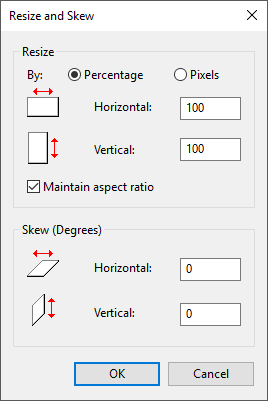
Si desea un pequeño programa más elegante para cambiar el tamaño de las imágenes, puede usar un programa llamado GIMP. Es gratis y tiene algunas herramientas agradables para escalar imágenes. Puedes descargarlo aquí:
https: // www.cañutillo.org/
Una vez que lo tenga instalado, abra su imagen y luego haga clic en Imagen y Imagen de escala.
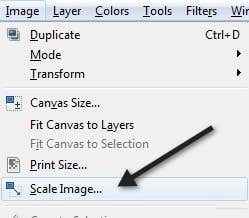
Tenga en cuenta que en GIMP 2.8, puede combinar todas las ventanas en una sola ventana en lugar de todo flotando por todas partes. Puedes hacer eso yendo a Windows y hacer clic en Modo de ventana única.
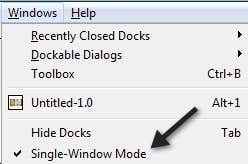
Si encuentra esta forma más fácil de trabajar con. De todos modos, una vez que aparece el cuadro de diálogo de imagen de escala, verá un par de opciones:
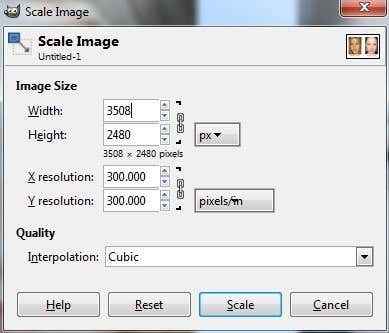
Puede cambiar el tamaño de la imagen directamente ajustando el ancho y la altura. Esta es la forma más común de escalar una imagen. También puede ajustar la resolución, que le permitirá ver la imagen en su tamaño original en línea, pero reducir la calidad de impresión. La resolución espacial que la mayoría de las pantallas pueden mostrar es 72 o 100 (PPI o píxeles/in). Esto significa que puede reducir la resolución a 72 o 100 PPI sin ninguna diferencia notable en la imagen en la pantalla de una computadora y reducirá significativamente el tamaño de su imagen.
Tenga en cuenta que la resolución más común para las pantallas de computadora hace un par de años fue 1024 × 768. Incluso si toma una resolución más alta como 1600 × 1200, aún puede reducir el ancho de estas imágenes realmente enormes de menos de 1000 píxeles y aún así ocupará toda la pantalla.
Tenga en cuenta también que al cambiar el ancho o la altura, la relación de aspecto se mantendrá de forma predeterminada. Si hace clic en la pequeña cadena a la derecha, se "desanimará" y puede cambiar el ancho o la altura de forma independiente, lo que estirará su imagen. Si no desea que se estire, entonces debe recortar la imagen, lo cual es como un escala, pero no lo mismo, ya que está eliminando partes de la imagen. Al escalar, toda la imagen siempre se mantiene.
Por último, puede elegir el método de interpolación, que determina la calidad de la escala. Por defecto, está configurado en cúbico. Aquí está la diferencia entre las diferentes opciones:
Ninguno - El color de un píxel está determinado por su vecino más cercano en la imagen. Es el método más rápido, pero puede dar lugar a una imagen gruesa.
Lineal - El color de un píxel está determinado por el color promedio de los cuatro píxeles más cercanos en la imagen. Esto hace que la imagen se vea más suave que la opción anterior.
Cúbico - El color de un píxel está determinado por el color promedio de los ocho píxeles más cercanos en la imagen. Casi lo mismo, pero de nuevo, la imagen escalada es más suave y esta opción dará el mejor resultado.
Since (Lanczos3) - Este método utiliza una fórmula matemática llamada SINC y hace una interpolación de alta calidad.
Eso es todo para escalar imágenes en Windows.
Imagen de escala hacia abajo en OS X
Si desea escalar una imagen en OS X, no tiene que instalar ningún software adicional. Puede usar el programa de vista previa incorporada. Cuando abra su imagen, haga clic en Herramientas y luego Tamaño de ajuste.
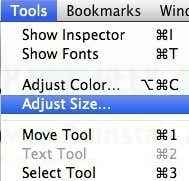
Esto traerá el diálogo de ajuste de tamaño donde tiene las mismas opciones que le mostré en GIMP:
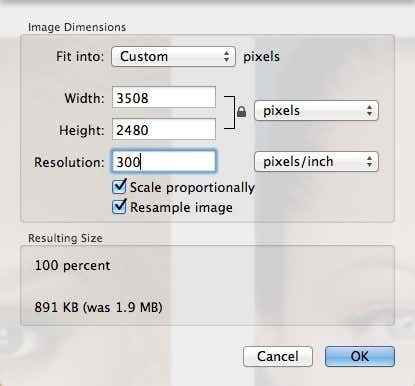
Puede ajustar el ancho y la altura y cambiar la resolución también si lo desea. También le dice cuál será el tamaño resultante antes de que realice el cambio, lo cual es bueno.
Escalar la imagen en iOS
Si está trabajando desde su iPhone o iPad y desea una forma rápida de escalar una imagen a un tamaño específico, puede probar un programa gratuito llamado tamaño de imagen. Parece hacer el trabajo para la mayoría de las personas.
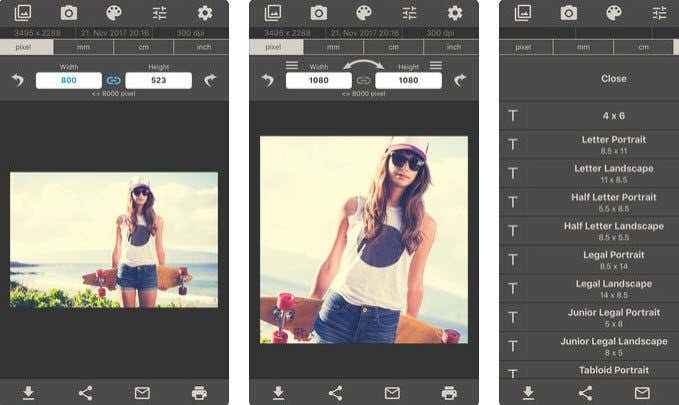
Vale la pena señalar que la aplicación de fotos predeterminada en iOS ahora puede hacer una escala simple, pero solo con opciones preestablecidas. Toque la foto y luego toque Editar en la parte superior derecha. Aparecen algunos pequeños íconos en la parte inferior de la pantalla. Continúe y toque el icono de rotación/cultivo en el extremo izquierdo.
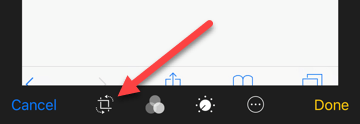
A continuación, verá que un nuevo ícono aparece un poco más arriba en el extremo derecho. Este icono es para cambiar las dimensiones de la foto.
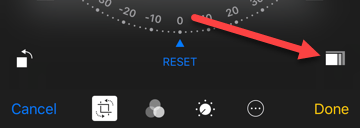
Ahora podrás elegir entre un conjunto de proporciones preestablecidas. Esto incluye Square, 2: 3, 3: 5, 3: 4, etc.
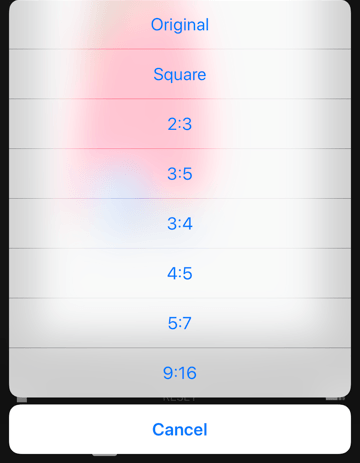
Para la mayoría de las personas, esto será suficiente si solo quieren publicar en Instagram, etc., Entonces realmente no necesitas una aplicación.
Imagen de escala en Android
Por último, no nos olvidemos de esos usuarios de Android. El resonador de fotos e imágenes es una aplicación gratuita que le permite ajustar el tamaño y la calidad de una imagen.
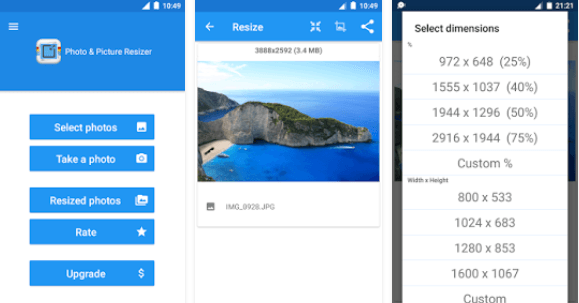
Eso es todo! Con suerte, eso cubre los sistemas y plataformas operativos más comunes que las personas usarán para escalar imágenes. Cualquier pregunta o comentario? Publicarlos aquí. Disfrutar!
- « Retire el borde punteado alrededor de los iconos en el escritorio de Windows
- Habilitar Windows 10 Hyper-V »

